當前位置:首頁 > 幫助中心 > 電腦怎么重裝系統win7 電腦win7重裝系統教程【圖文】
電腦怎么重裝系統win7 電腦win7重裝系統教程【圖文】
最近,小編在后臺收到很多關于win7系統的教程需求。所以,今天小編就教大家一個簡單安裝官方原版win7操作系統的方法,通過u盤啟動盤來操作,即使是電腦小白也能看懂并學會。這里,需要注意的是,盡管u盤啟動盤裝系統僅涉及C盤,但還是要提前備份好重要的資料文件。現在,小編就以大白菜為例子,講解一下電腦怎么重裝系統win7教程吧。
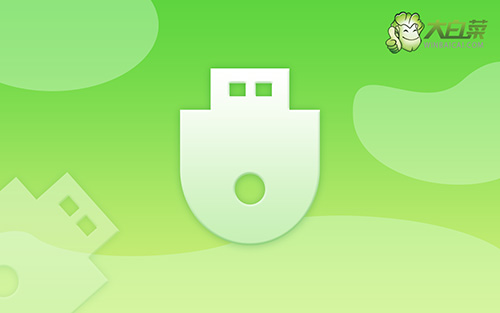
電腦win7重裝系統教程
第一步:制作大白菜u盤
首先,打開大白菜u盤啟動盤制作工具,如圖所示,制作U盤啟動盤,U盤內存8G以上為佳。
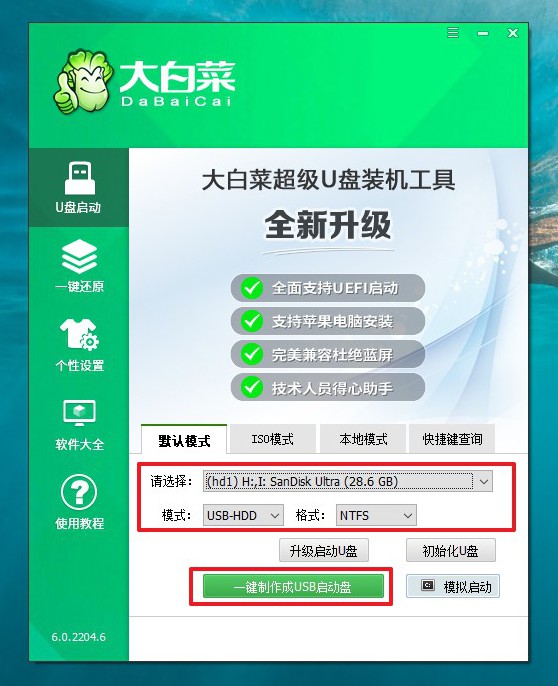
然后,下載Windows的鏡像系統,并保存在U盤啟動盤中,或者保存在電腦中除C盤以外的其他分區中。
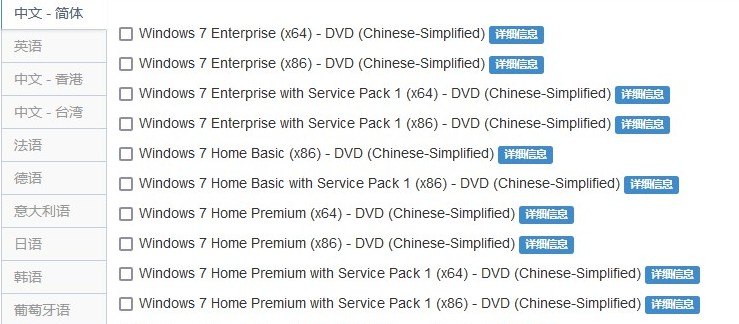
最后,在大白菜官網查詢需要重裝系統的電腦型號的U盤啟動快捷鍵。
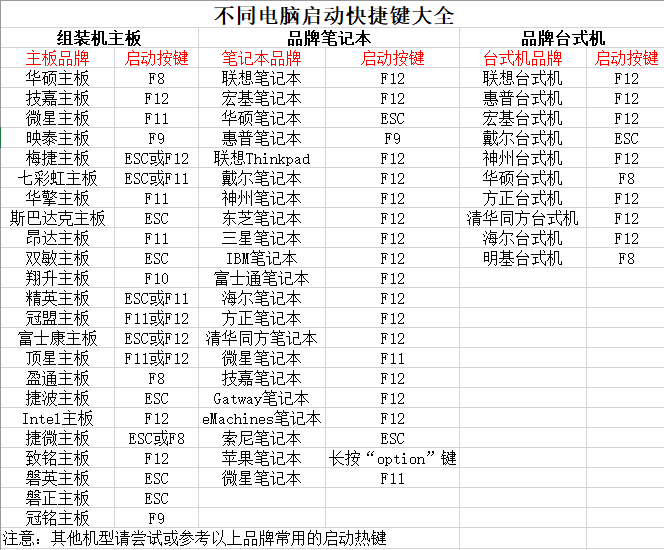
第二步:啟動大白菜u盤
首先,插入U盤啟動盤,重啟電腦,出現開機畫面時按下U盤啟動快捷鍵,進入開機首選項界面,選中U盤并回車進入大白菜界面。

然后,如圖所示,選擇【1】Win10X64PE(2G以上內存),回車進入大白菜PE桌面。
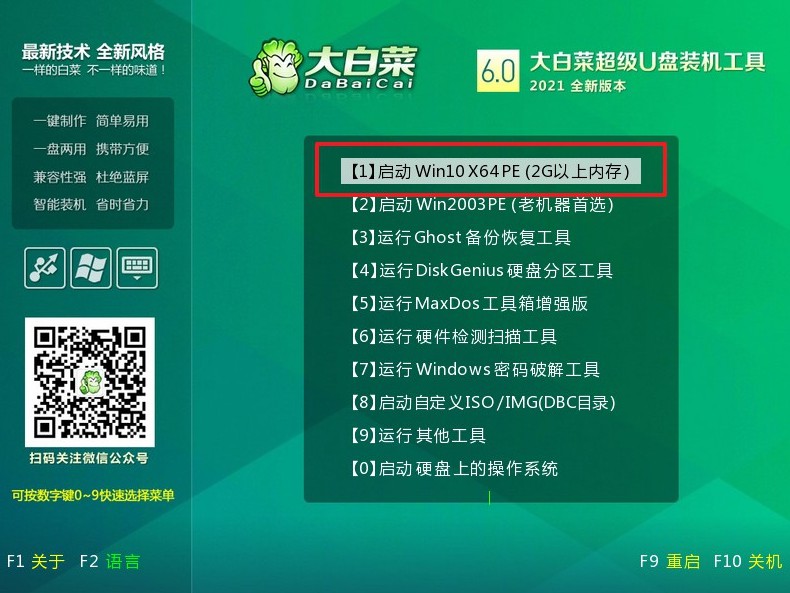
第三步:重裝電腦城U盤win7
首先,如圖所示,在大白菜一鍵裝機工具中,選擇“安裝系統”,找到win7系統鏡像,選擇安裝位置,即可點擊“執行”進入系統重裝。
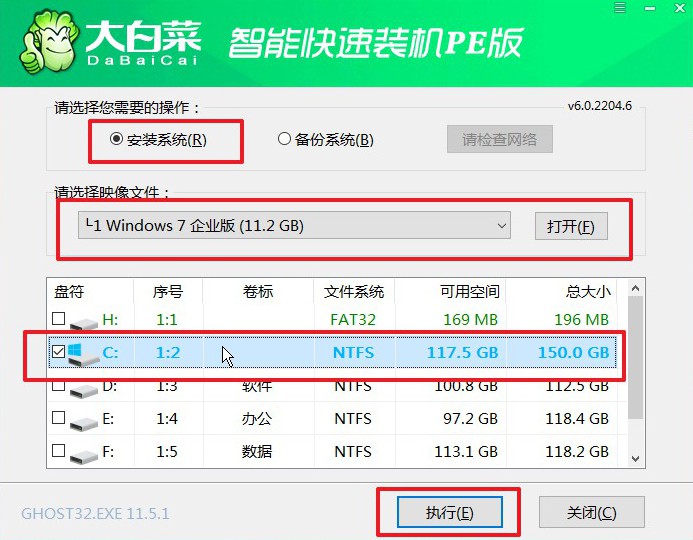
接著,大白菜一鍵還原窗口出現后,無需進行其他操作,直接點擊“是”進入下一步。
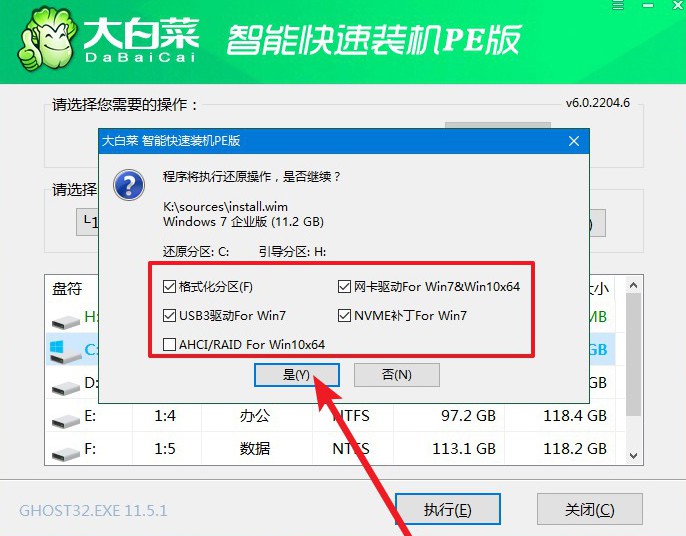
最后,根據電腦提示,會先進入重啟狀態,將U盤拔出后,無需操作,期間電腦可能會出現一些其他程序畫面,無需理會,直至電腦重裝系統完成。

以上內容,就是本次電腦怎么重裝系統win7教程的全部操作了。如果你想安裝其他系統,比如說win10系統,也可以參考這里的操作步驟,就是需要注意自己電腦配置,是否可以滿足流暢運行win10的硬件要求,畢竟電腦還是要用的。好啦,今天的文章就分享到這里了,希望可以幫助到有需要的朋友。

